totalcmd怎么用 totalcmd工具的主要功能
时间:2024-12-12 来源:互联网 标签: PHP教程
TotalCommander是一款功能强大的文件管理工具,广泛应用于Windows系统。它以其高效、便捷和强大的功能而广受用户喜爱。本文将详细介绍TotalCommander的使用方法及其主要功能,帮助大家更好地利用这款工具提升工作效率。
一、totalcmd怎么用
导航文件和文件夹
使用Tab键在左右面板之间切换。
使用箭头键或鼠标点击来选择文件夹或文件。
双击文件夹以进入,或者双击文件以打开。
文件操作
复制:选择文件,然后按F5或点击工具栏的“复制”按钮。
移动:选择文件,按F6或点击工具栏的“移动”按钮。
删除:选择文件,按F8或点击工具栏的“删除”按钮。系统会提示您确认删除。
新建文件夹:按F7或点击工具栏的“新建文件夹”按钮,输入文件夹名称。
搜索文件
按Alt + F7打开搜索对话框,输入要搜索的文件名或部分文件名。
显示隐藏文件
在菜单中选择配置->选项,然后在显示标签下勾选显示隐藏文件。
文件比较
选择两个文件,按Ctrl + F2,可以比较它们的内容。
使用插件
Total Commander 支持多种插件,扩展了其功能,例如:
文件压缩和解压:支持常见的压缩文件格式。
FTP 客户端:用于上传和下载文件。
图片查看器:查看图片文件。
在使用插件前,您可以下载相应的插件,并在设置中配置它们。
二、totalcmd工具的主要功能
双窗格界面
TotalCommander最大的特色之一就是其独特的双窗格界面。这种设计允许用户在两个独立的窗口之间进行文件操作,大大提高了效率。用户只需在一个窗格中选择文件,然后通过快捷键或拖放操作将其移动到另一个窗格中。这种设计特别适合需要频繁在多个目录之间移动文件的用户。
快速搜索功能
TotalCommander内置了强大的搜索功能,可以快速定位文件和内容。用户只需在工具栏中输入要搜索的关键词,TotalCommander就会立即显示符合条件的文件。此外,TotalCommander还支持正则表达式,使得搜索更加灵活和强大。
多线程操作
TotalCommander支持多线程操作,这意味着用户可以同时执行多项任务,无需等待一项任务完成再开始另一项。这对于处理大量文件时特别有用,可以显著缩短操作时间。
批量重命名
TotalCommander提供了强大的批量重命名功能,用户可以轻松地对大量文件进行统一命名。这个功能特别适合需要整理文件、分类存储的场景,比如摄影师处理照片、图书管理员整理文档等。
插件支持
TotalCommander拥有广泛的插件支持,用户可以根据自己的需求安装各种插件,从而扩展其功能。无论是压缩解压缩、FTP连接还是文件预览,都可以通过安装相应的插件来实现,极大地提升了工具的灵活性。
自定义设置
TotalCommander提供了丰富的自定义选项,用户可以根据自己的使用习惯调整界面布局、配置快捷键等。例如,用户可以更改字体大小、背景颜色,甚至可以设置鼠标手势,以实现更高效的操作体验。
TotalCommander作为一款专业的文件管理工具,凭借其强大的功能和灵活的设置,赢得了广大用户的青睐。无论是日常文件管理、数据备份还是多媒体处理,TotalCommander都能提供高效便捷的解决方案。通过合理利用其各项功能,用户可以大幅提升工作效率,享受更加轻松的文件管理体验。
以上就是php小编整理的全部内容,希望对您有所帮助,更多相关资料请查看php教程栏目。
-
 蚂蚁庄园今日最新答案12.26 2025-12-27
蚂蚁庄园今日最新答案12.26 2025-12-27 -
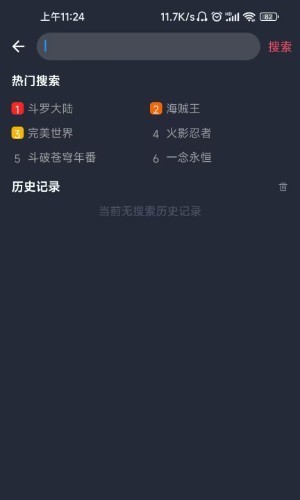 漫蛙漫画免费漫画在线安装教程-漫蛙MANWA漫画官网最新版本下载 2025-12-27
漫蛙漫画免费漫画在线安装教程-漫蛙MANWA漫画官网最新版本下载 2025-12-27 -
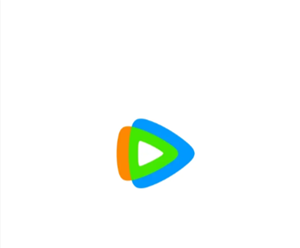 腾讯视频VIP如何免费领取-腾讯视频VIP看广告免费获取方法 2025-12-27
腾讯视频VIP如何免费领取-腾讯视频VIP看广告免费获取方法 2025-12-27 -
 永久免费漫画软件大全-真正永久免费的看漫画神器精选 2025-12-27
永久免费漫画软件大全-真正永久免费的看漫画神器精选 2025-12-27 -
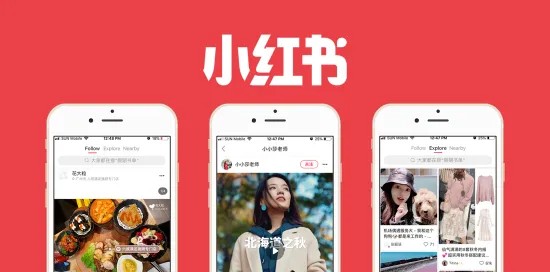 Xiaohongshu小红书官网入口-Xiaohongshu官方网址一键直达 2025-12-27
Xiaohongshu小红书官网入口-Xiaohongshu官方网址一键直达 2025-12-27 -
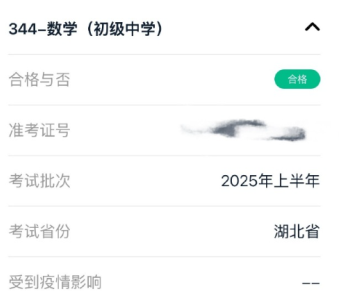 教资成绩查询方式有哪些-教资成绩查询入口手机端 2025-12-27
教资成绩查询方式有哪些-教资成绩查询入口手机端 2025-12-27





